
Egunero, bideratzaileek ospea handitzen ari dira. Horrelako irtenbide batek etxeko gailu guztiak sare bakarrean batu, datuak transmititzea eta Internet erabiltzea ahalbidetzen du. Gaur egun, TrendNet-en bideratzaileei arreta emango diegu, horrelako ekipamenduaren konfiguraziora nola joan eta argi eta garbi erakusten dugu funtzionamendu egokia lortzeko konfigurazioaren prozesua. Parametro batzuk erabaki behar dituzu eta emandako argibideak arretaz jarraitu behar dituzu.
Pertsonalizatu Trendnet Router
Lehenik eta behin ekipamendua deskonprimitu beharko duzu, konexio argibideak ezagutu eta behar duzun guztia burutzeko. Bideratzailea ordenagailura konektatu ondoren, bere konfiguraziora alda dezakezu.1. urratsa: Saioa hasi
Gailuaren konfigurazio gehiagorako kontrol panelerako trantsizioa edozein arakatzaile erosoen bidez gertatzen da. Ekintza hauek egin behar dituzu:
- Ireki arakatzailea eta sartu hurrengo IP helbide barran. Kontrol panelera joateko ardura da:
http:///192.168.10.1
- Sartu aurretik agertuko zara. Saioa hasi eta pasahitza zehaztu beharko zenuke. Bi lerroetan, idatzi admin hitza (letra txikiak).
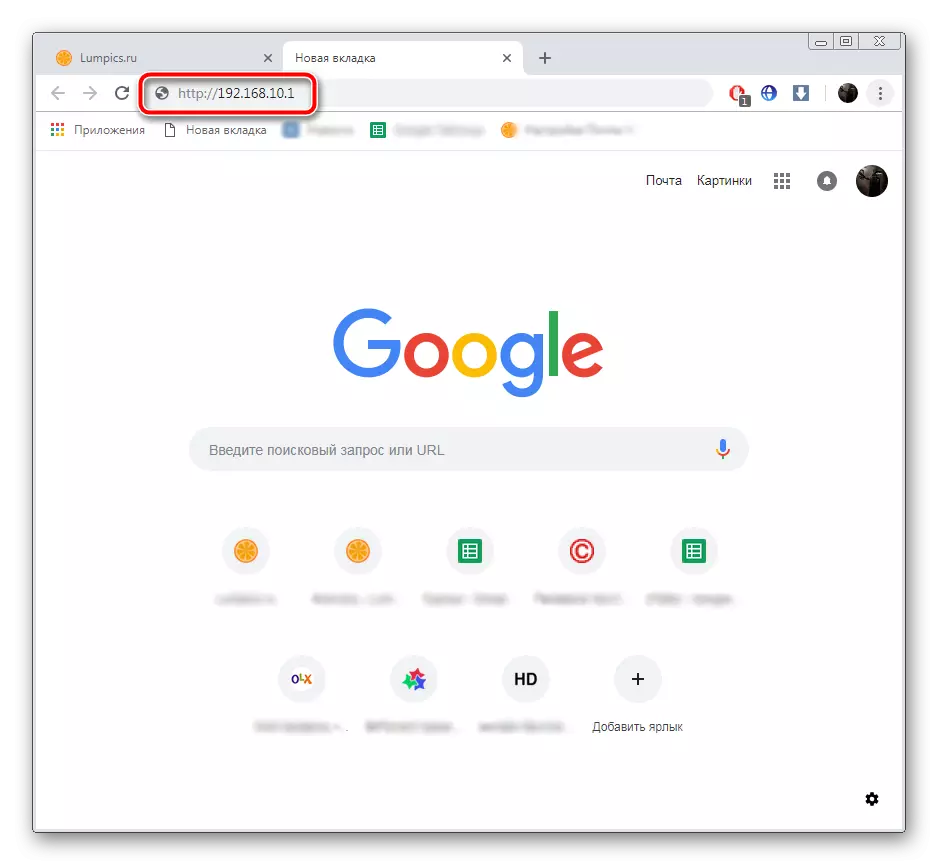
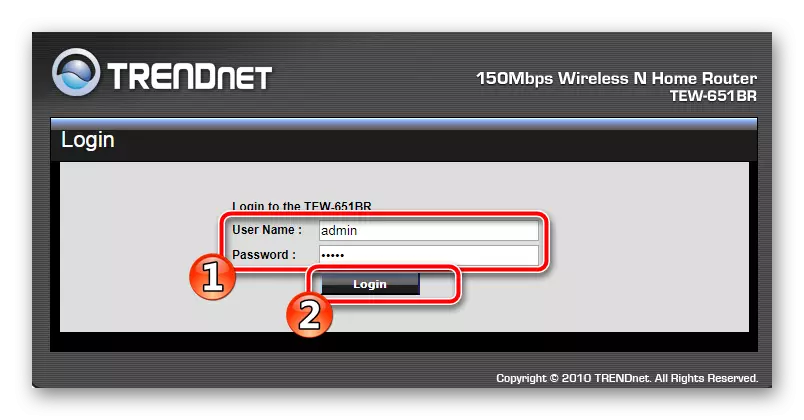
Itxaron pixka bat orria eguneratu arte. Zure aurrean egon, kontrol panela ikusiko duzu eta horrek esan nahi du sarrera behar bezala burutu dela.
2. pausoa: aurrez konfiguratzea
Trendnet Router Softwarea konfigurazio morroian txertatuta dago, bertan sartu ondoren sartzea gomendatzen dugu. Ez du Interneteko konexioaren konfigurazio funtzio osoa betetzen, ordea, parametro garrantzitsuak ezartzen lagunduko du. Honako hau egin behar duzu:
- Beheko menuan ezkerreko menuan, aurkitu eta egin klik morroiaren botoian.
- Begiratu pausoen zerrenda, hautatu Konfigurazio morroia hurrengoan exekutatu edo joan.
- Ezarri pasahitz berria kontrol panelean sartzeko. Inork ez badu router erabiliko zure gain, urrats hau salta dezakezu.
- Hautatu ordu-eremua denbora erakusteko.
- Orain "LAN IP helbidea" konfiguraziorako sarbidea duzu. Aldatu menuko parametroak zure hornitzaileak gomendatzen badu bakarrik, eta balio espezifikoak kontratuan zehazten badira.
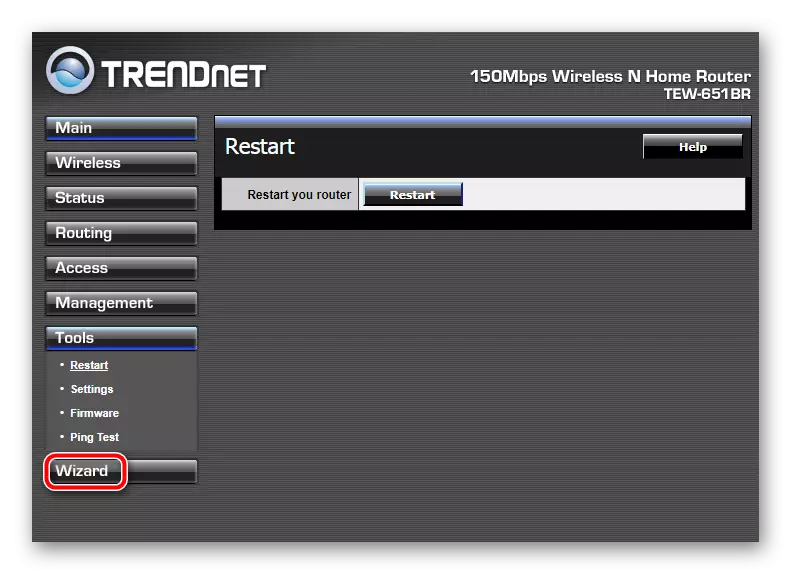
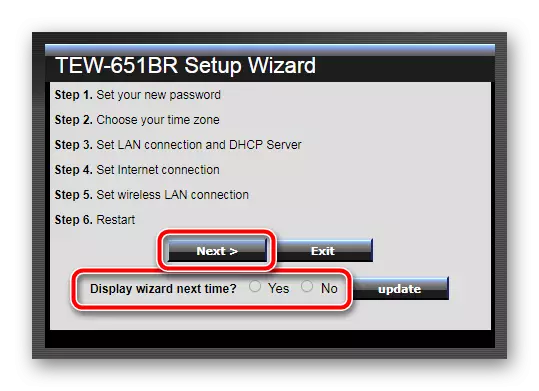
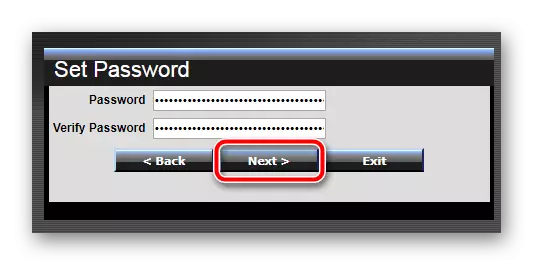
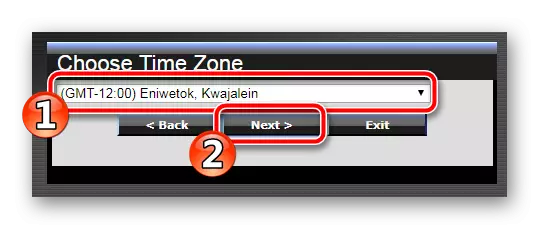
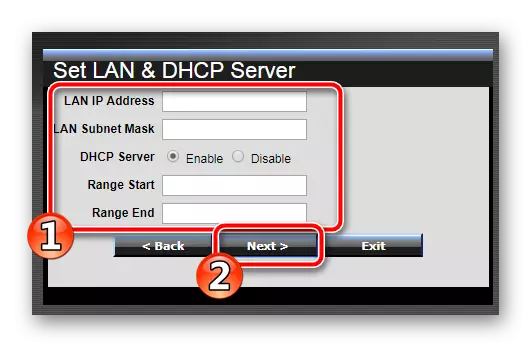
Ondoren, konfigurazio morroiak parametro gehiago aukeratzeko aukera izango du, baina hobe da saltatzea eta eskuzko konfigurazio zehatzago batera joatea sarearekin konexio normala ziurtatzeko.
3. urratsa: Wi-Fi konfigurazioa
Haririk gabeko datuen transferentzia berehala konfiguratzea gomendatzen dugu eta, ondoren, Interneteko sarbide konfiguraziora joan. Haririk gabeko parametroak honela zehaztu behar dira:
- Ezkerreko menuan, hautatu "Haririk gabeko" kategoria eta joan oinarrizko azpiatalera. Orain formulario hau bete behar duzu:
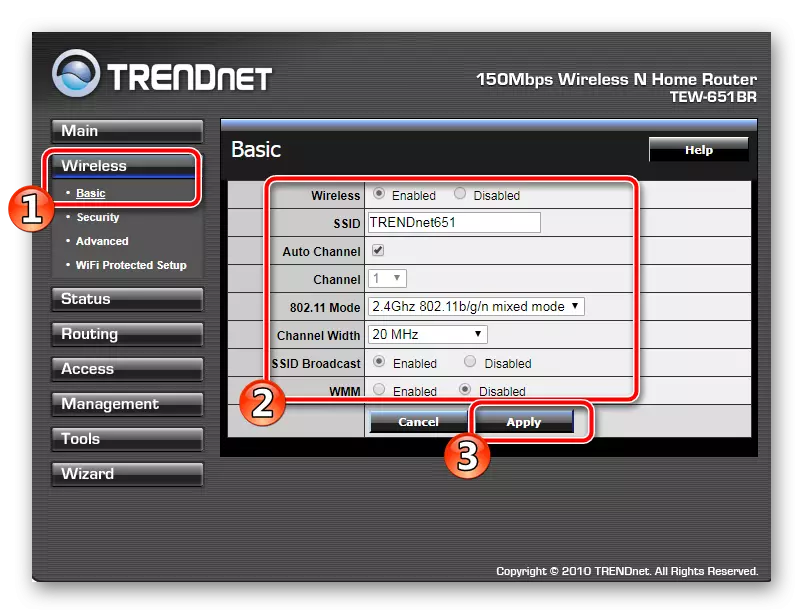
- "Wireless" - Ezarri balioa "gaituta". Elementua haririk gabeko informazioa sartzeaz arduratzen da.
- "SSID" - Hemen lerroan sartu sareko izen egokia. Konektatzen saiatzean eskuragarri dagoen zerrendako izenarekin bistaratuko da.
- "Auto kanala" - Parametro hau aldatzea aukerakoa da, baina tick bat egiten baduzu, sareko funtzionamendu egonkorragoa eman.
- "SSID Broadcast" - Lehen parametroan bezala, ezarri "gaitutako" balioaren ondoan markatzailea.
Ezarpenak gordetzea baino ez da geratzen eta hurrengo pausura joan zaitezke. Menu honetako gainerako parametroak ez dira behar.
- "Oinarrizkoa" mugitu "segurtasunera". Pop-up menuan, hautatu WPA edo WPA2 babes mota. Gutxi gorabehera algoritmo bera lantzen dute, baina bigarrenak konexio seguruagoa eskaintzen du.
- Instalatu PSK / EAP parametroaren markatzailea PSK aurrean, eta CIPHER mota "TKIP" da. Hori guztia - zifratze mota guztiak. Momentuz fidagarriena aukeratzea proposatu genuen, hala ere, beharrezkoa dela uste duzun markatzaileak instalatzeko eskubidea duzula.
- Mota bikoitza zure sarerako instalatu nahi duzun pasahitza, eta konfirmatu ezarpenak.
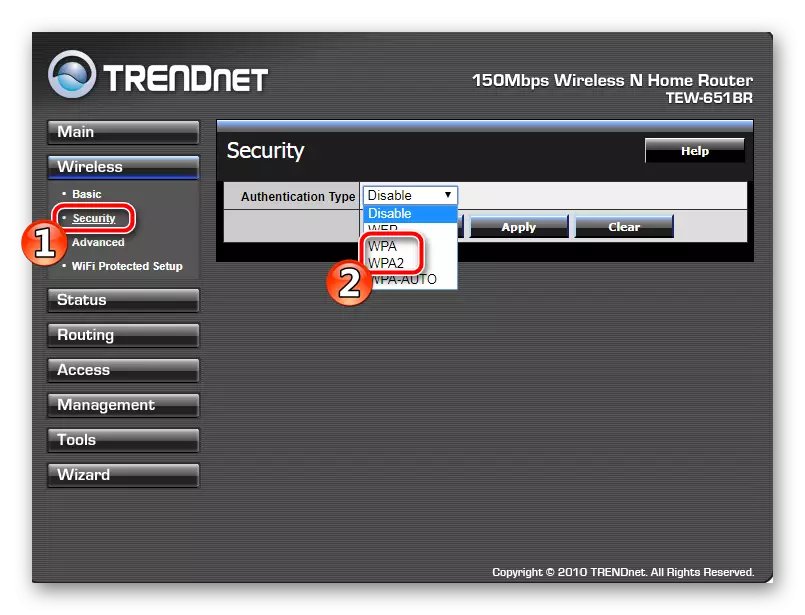
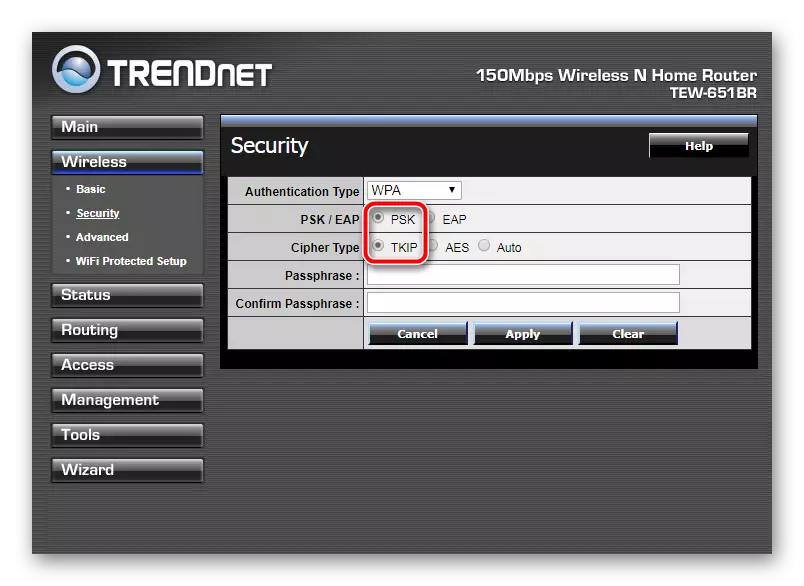
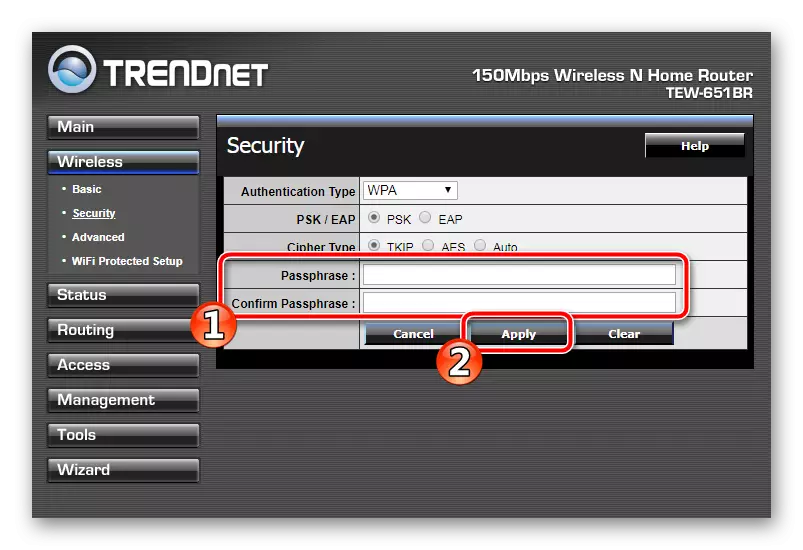
Trendnet bideratzaile gehienek WPS teknologia onartzen dute. Pasahitzik gabe haririk gabeko sare batera konektatzeko aukera ematen du. Gaitu behar duzunean, besterik gabe, "Wireless" atalean, joan "Wi-Fi babestutako konfigurazioa" eta ezarri "WPS" "gaituta". Kodea automatikoki ezarriko da, ordea, kontratuan zehazten bada, aldatu balio hau zeure burua.

Haririk gabeko sarearen konfigurazio prozesuaren gainetik dago. Ondoren, oinarrizko parametroak konfiguratu beharko zenituzke eta gero Interneten erabiltzen has zaitezke.
4. urratsa: Interneterako sarbidea
Hornitzailearekin kontratua amaitzean, azken urrats honetan sartuko garela adierazten den orri edo dokumentu berezi bat lortzen duzu. Zure eskuetan dokumentaziorik ez baduzu, jarri harremanetan enpresako ordezkariekin eta galdetu kontratua. Ondoren, jarraitu urrats hauek:
- Kontrol panelean, joan kategoria "nagusira" eta hautatu "WAN" atala.
- Zehaztu erabilitako konexio mota. Normalean "PPPoE" erabiltzen da, baina beste mota bat kontratuan zehaztu daiteke.
- Kontratua ere aipatu beharko luke. IPa automatikoki bistaratzen bada, egiaztatu IPtik gertu dagoen markatzailea automatikoki. Balio jakin batzuk dokumentazioan zehazten badira, bete formulario berezi bat. Egin arretaz akatsak ekiditeko.
- DNS parametroak hornitzaileak emandako dokumentazioaren arabera betetzen dira.
- MAC helbide berri bat esleitzen zaizu edo sareko egokitzaile zahar batetik transferitzen da. Lerro egokian sartu behar ez duzun informaziorik ez baduzu, jarri harremanetan zure hornitzailearen laguntzarekin.
- Berriro ere, egiaztatu datu guztien zuzentasuna, eta ondoren ezarpenak gorde.
- Joan "Tresnak" atalean, hautatu "Berrabiarazi" kategoria eta berrabiarazi bideratzailea indarrean sartu ahal izateko.
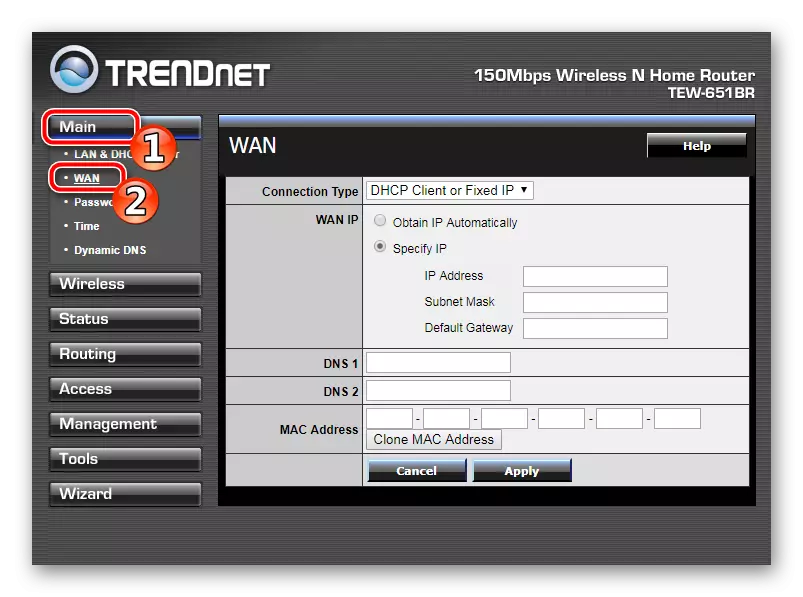
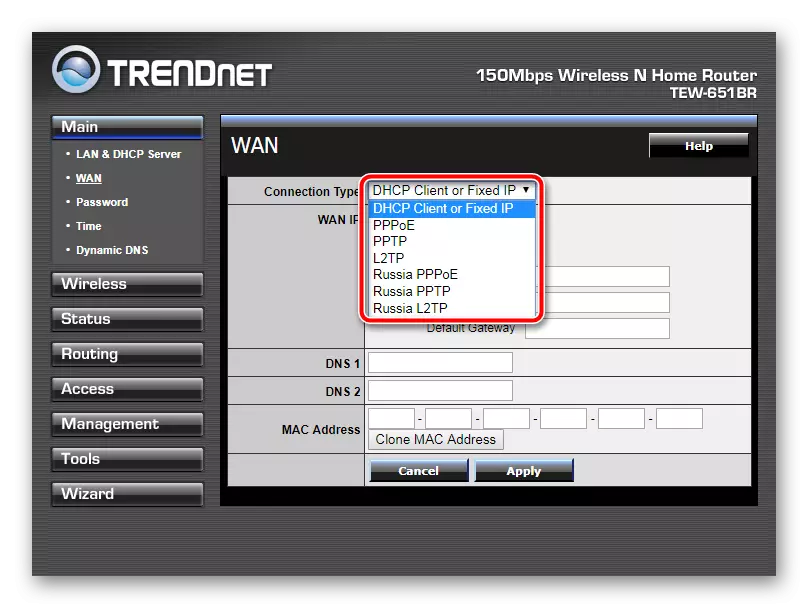
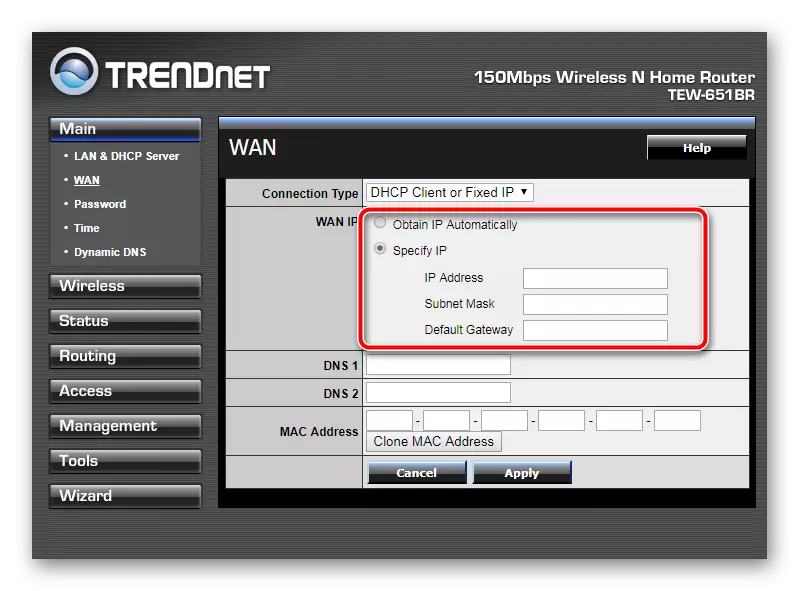
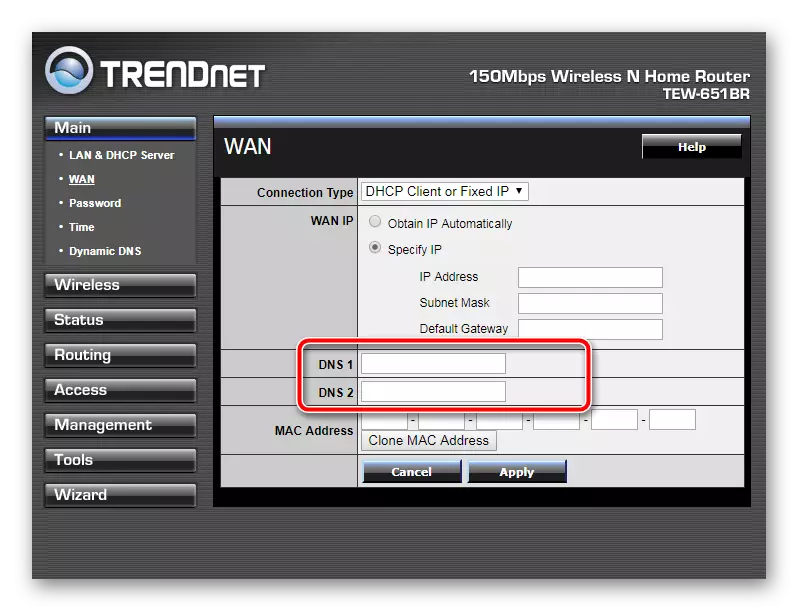
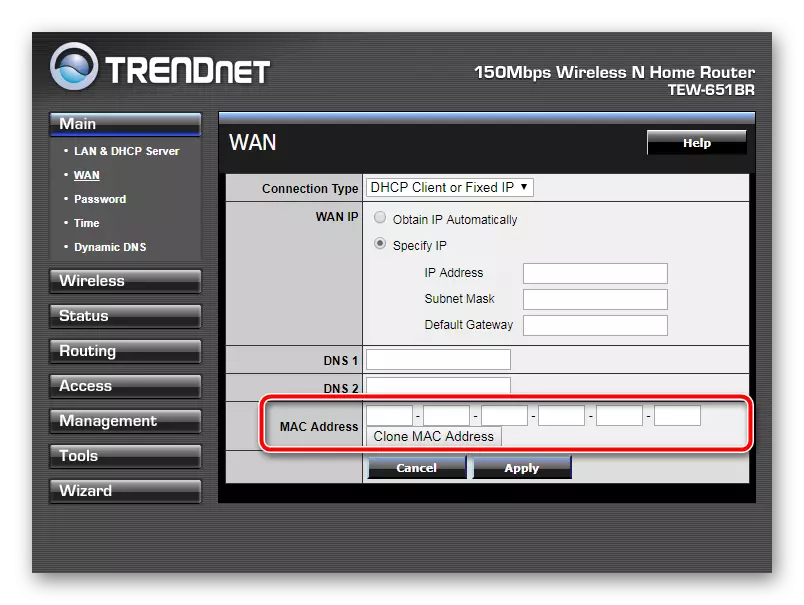
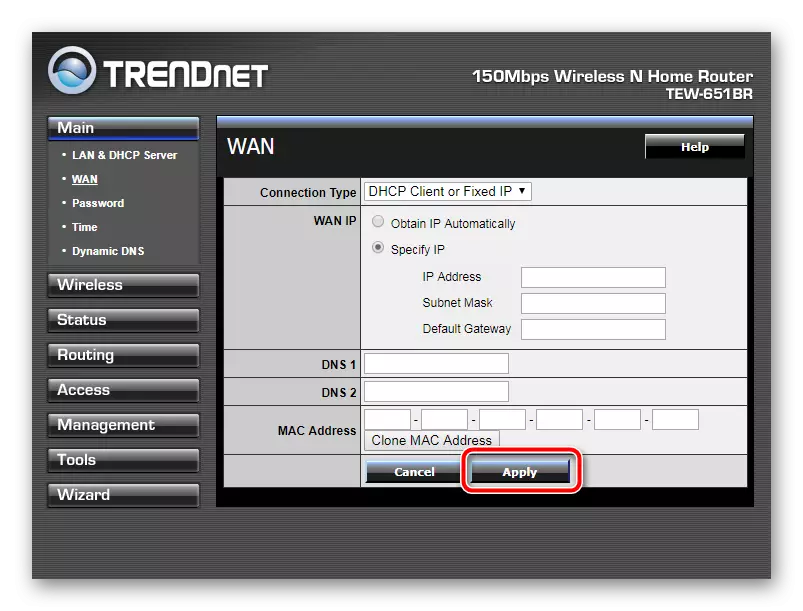
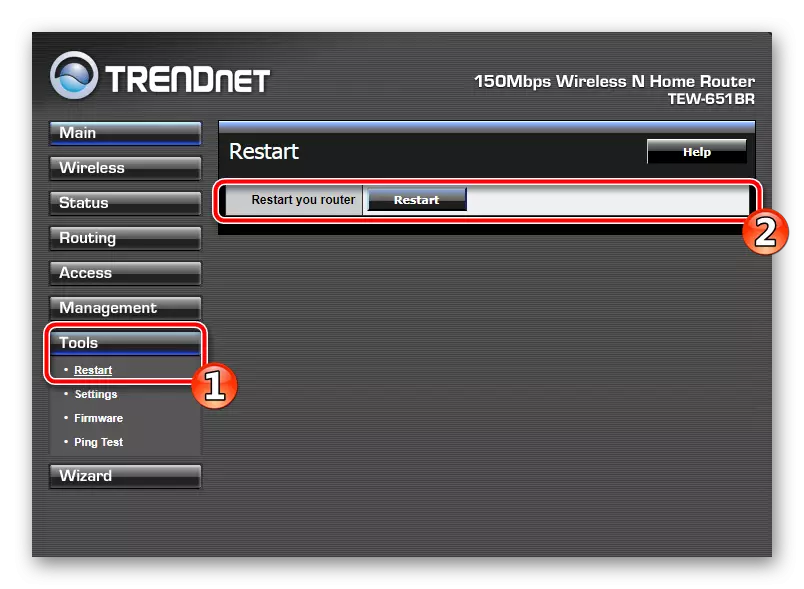
5. urratsa: konfigurazioarekin profil bat gordetzea
Egungo konfigurazioari buruzko oinarrizko informazioa ikus dezakezu egoera atalean. Hemen softwarearen bertsioa bistaratzen da, router, sareko ezarpenak, erregistroak eta estatistika osagarriak.
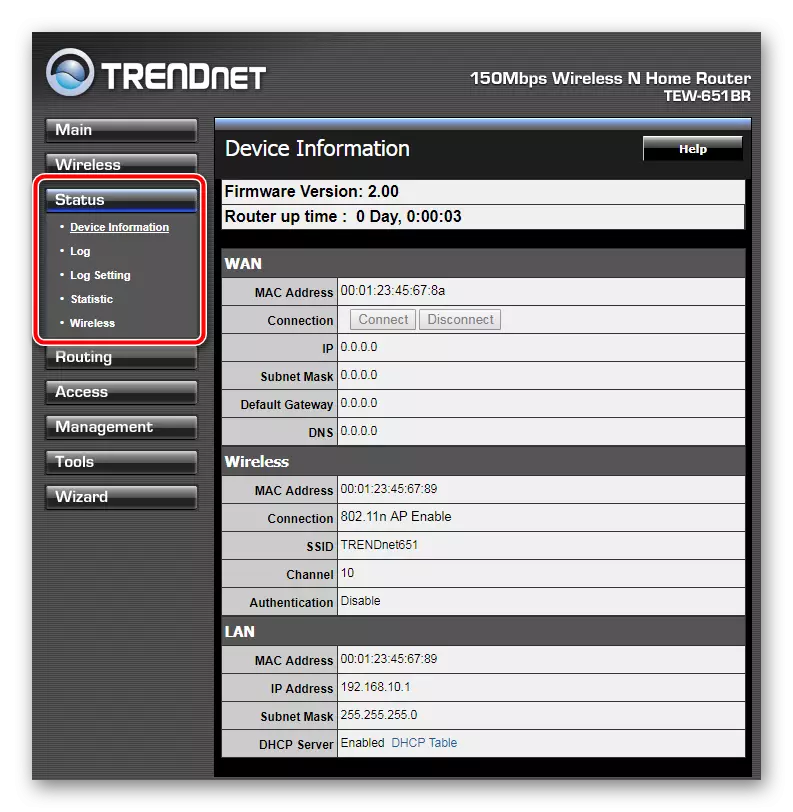
Hautatutako ezarpenetara sarbidea duzu. Horrelako profil bat sortzeak konfigurazioen artean azkar aldatzeaz gain, bideratzailearen ezarpenak berrezartzeko ausazko edo nahitaez ere leheneratzea ahalbidetuko du. Horretarako, "Tresnak" atalean, ireki "Ezarpenak" parametroa eta egin klik "Gorde" botoian.
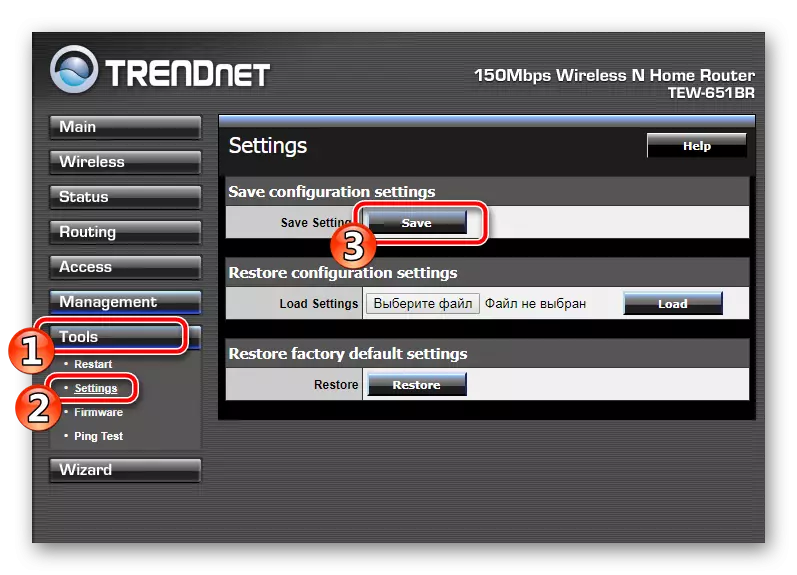
Trendnet-etik bideratzailea ezartzeko prozedura honetan burutzen da. Ikus dezakezuenez, nahiko erraz egiten da, ez duzu ezagutza edo trebetasun berezirik ere izan behar. Nahiko da emandako argibideak jarraitzea eta ziurtatu hornitzailearekin kontratua amaitzean lortutako balioak zuzenak direla.
